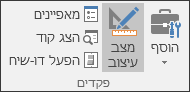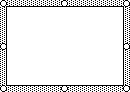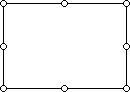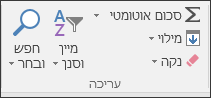באפשרותך לקבץ, להעתיק, לשנות גודל או לעצב פקדים בטופס גליון עבודה.
הערות:
-
לא ניתן לשלב פקדי טופס או פקדי ActiveX עם אובייקטי כלי ציור או כלי SmartArt (כגון צורות וגרפיקת SmartArt) באותה בחירת קבוצה.
-
ודא שהכרטיסיה מפתחים גלויה ברצועת הכלים. לקבלת מידע נוסף, ראה הצגת הכרטיסיה מפתחים. לאחר מכן ודא שמצב עיצוב הפך לזמין. לשם כך, לחץ על מפתחים > עיצוב (בקבוצה פקדים).
-
לאחר שתסיים לעבוד עם פקדים, בטל את מצב עיצוב.
לחץ על גבול הבחירה של הפקד.
גבול הפקד עבור פקד טופס מופיע כדפוס מנוקד וסידרה של נקודות אחיזה לשינוי גודל:
גבול הפקד עבור פקד ActiveX מופיע כסידרה של נקודות אחיזה לשינוי גודל:
השימוש בחלונית הבחירה מקל עליך לבחור אובייקט אחד או יותר, וגם להציג, להסתיר או לשנות את סדר האובייקטים.
-
בכרטיסיה בית, בקבוצה עריכה, לחץ על חפש ובחר.
-
בצע אחת מהפעולות הבאות:
-
כדי לבחור אובייקטים מוסתרים, מוערמים או שנמצאים מאחורי טקסט, לחץ על בחר אובייקטים ולאחר מכן צייר תיבה מעל האובייקטים.
-
כדי לפתוח חלונית משימות שבה באפשרותך לבחור, לבחור מרובה, להציג, להסתיר או לשנות את סדר האובייקטים— לחץ על חלונית בחירה ולאחר מכן לחץ על האפשרויות הרצויות.
-
עצה: כדי לבחור פקדים באמצעות עכבר, החזק את מקש CTRL לחוץ עד לבחירת הפקדים.
תחילה, לחץ על גבול הבחירה של קבוצה.
גבול הבחירה של הקבוצה מופיע כסידרה של נקודות אחיזה לשינוי גודל:
לאחר מכן, לחץ על הפקד שברצונך לבחור בתוך הקבוצה.
תחילה, לחץ על גבול הבחירה של קבוצה.
גבול הבחירה של הקבוצה מופיע כסידרה של נקודות אחיזה לשינוי גודל:
לאחר מכן, לחץ והחזק את מקש CTRL עד לבחירת הפקדים.
לחץ על גבול הבחירה של קבוצה, וגבול הבחירה של הקבוצה יופיע כסידרה של נקודות אחיזה לשינוי גודל:
בצע את הפעולות הבאות כדי לבחור פקד המוסתר או תחת פקדים אחרים:
-
בחר את הפקד שמופיע בשכבה העליונה.
-
הקש TAB כדי לעבור קדימה או SHIFT+TAB כדי לעבור אחורה בין הפקדים.
בכרטיסיה בית , בקבוצה עריכה, לחץ על חיפוש & בחר ולאחר מכן בצע אחת מהפעולות הבאות:
-
לחץ על בחירת אובייקטים ולאחר מכן השתמש במצב מצביע העכבר כדי לצייר מלבן מסביב לאובייקטים שברצונך לבחור.
-
לחץ על חלונית בחירה ולאחר מכן השתמש בחלונית כדי לבחור אובייקט אחד או יותר.
בצע אחת מהפעולות הבאות:
-
כדי לבטל את הבחירה של פקד אחד או יותר, לחץ במקום כלשהו מחוץ לפקד, לקבוצה של הפקדים שנבחרו או לגבול הקבוצה.
-
כדי לבטל את הבחירה של פקד אחד בכל פעם בקבוצה של פקדים נבחרים, החזק את מקש CTRL לחוץ ולחץ על הפקד.
זקוק לעזרה נוספת?
תוכל תמיד לשאול מומחה ב- Excel Tech Community או לקבל תמיכה בקהילת Answers.